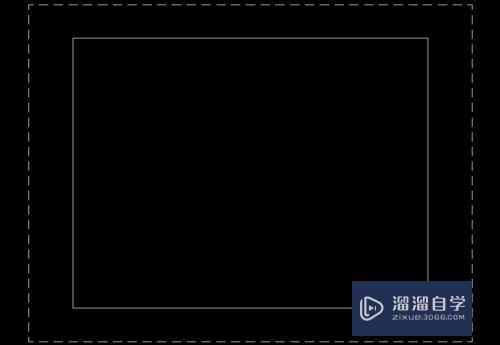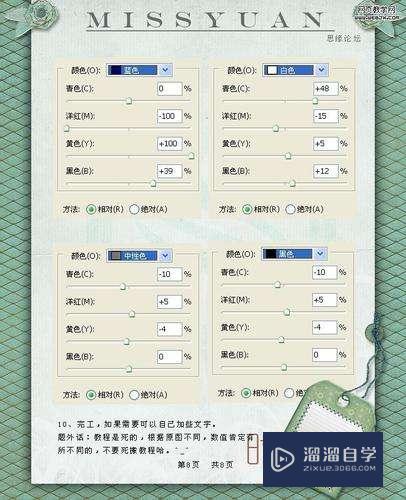CAD怎样直接新建图层(cad怎样新建图层快捷键)优质
CAD是一款非常实用的绘图建模软件。在进行图纸绘制时。我们经常会使用多个图层。但是在后续修改图纸时。也会需要进行新建图层。不然很容易混乱。那么CAD怎样直接新建图层?本教程来告诉大家。
工具/软件
硬件型号:戴尔灵越15
系统版本:Windows7
所需软件:CAD2008
方法/步骤
第1步
打开安装好的CAD软件。我用的是2008版本的
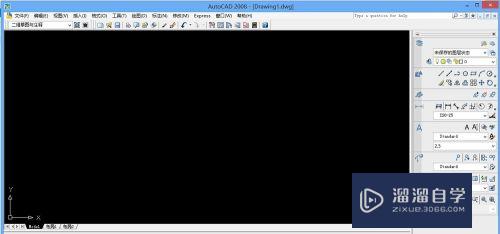
第2步
找到格式-图层。命令
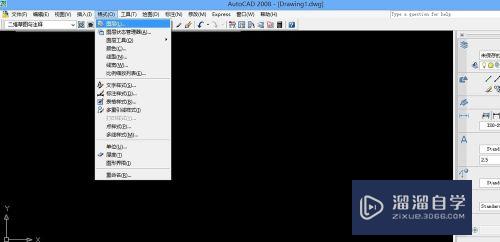
第3步
进入新建图层界面
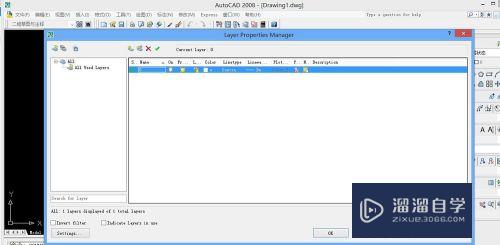
第4步
点击新建图层。新建一个图层
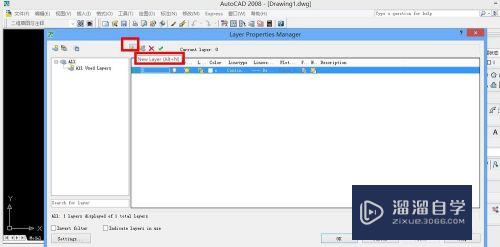
第5步
可以看到。已经新生成了一个图层
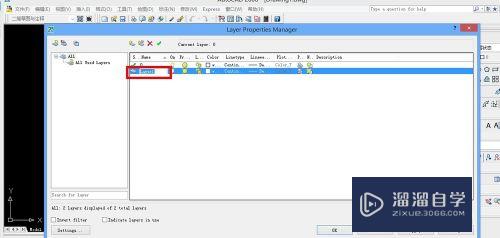
第6步
修改一下图层的名字。后面的线型什么的也可以修改
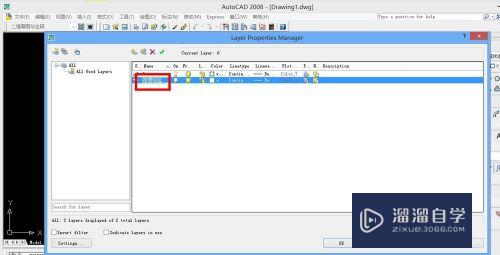
第7步
修改好之后。点击一下勾。将该图层显示为当前图层
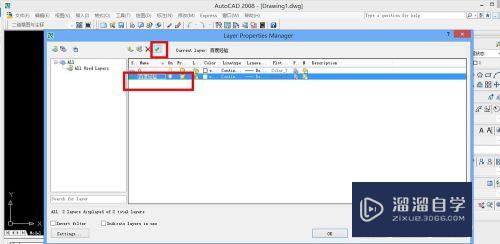
以上关于“CAD怎样直接新建图层(cad怎样新建图层快捷键)”的内容小渲今天就介绍到这里。希望这篇文章能够帮助到小伙伴们解决问题。如果觉得教程不详细的话。可以在本站搜索相关的教程学习哦!
更多精选教程文章推荐
以上是由资深渲染大师 小渲 整理编辑的,如果觉得对你有帮助,可以收藏或分享给身边的人
本文标题:CAD怎样直接新建图层(cad怎样新建图层快捷键)
本文地址:http://www.hszkedu.com/64577.html ,转载请注明来源:云渲染教程网
友情提示:本站内容均为网友发布,并不代表本站立场,如果本站的信息无意侵犯了您的版权,请联系我们及时处理,分享目的仅供大家学习与参考,不代表云渲染农场的立场!
本文地址:http://www.hszkedu.com/64577.html ,转载请注明来源:云渲染教程网
友情提示:本站内容均为网友发布,并不代表本站立场,如果本站的信息无意侵犯了您的版权,请联系我们及时处理,分享目的仅供大家学习与参考,不代表云渲染农场的立场!